excel表格是很多小伙伴都在使用的一款办公软件,在其中编辑和处理数据时,如果有需要我们还可以适当调整表格的样式,比如我们可以适当调整表格行高和列宽,设置表格的边框线等等。如果我们需要在Excel表格中将列宽调整得一样宽,小伙伴们知道具体该如何进行操作吗,其实操作方法是非常简单的。我们可以通过多种方法进行调整,小编这里为小伙伴们介绍两种比较常用且操作简单的方法。第一种方法是通过“列宽”功能实现的,另一种方法是直接拖动列与列之间的边界线调整的。接下来,小编就来和小伙伴们分享具体的具体操作步骤了,有需要或者是感兴趣的小伙伴们快来和小编一起往下看看吧!
第一步:点击打开需要调整列宽的Excel表格,可以看到当前的表格列宽不一致;
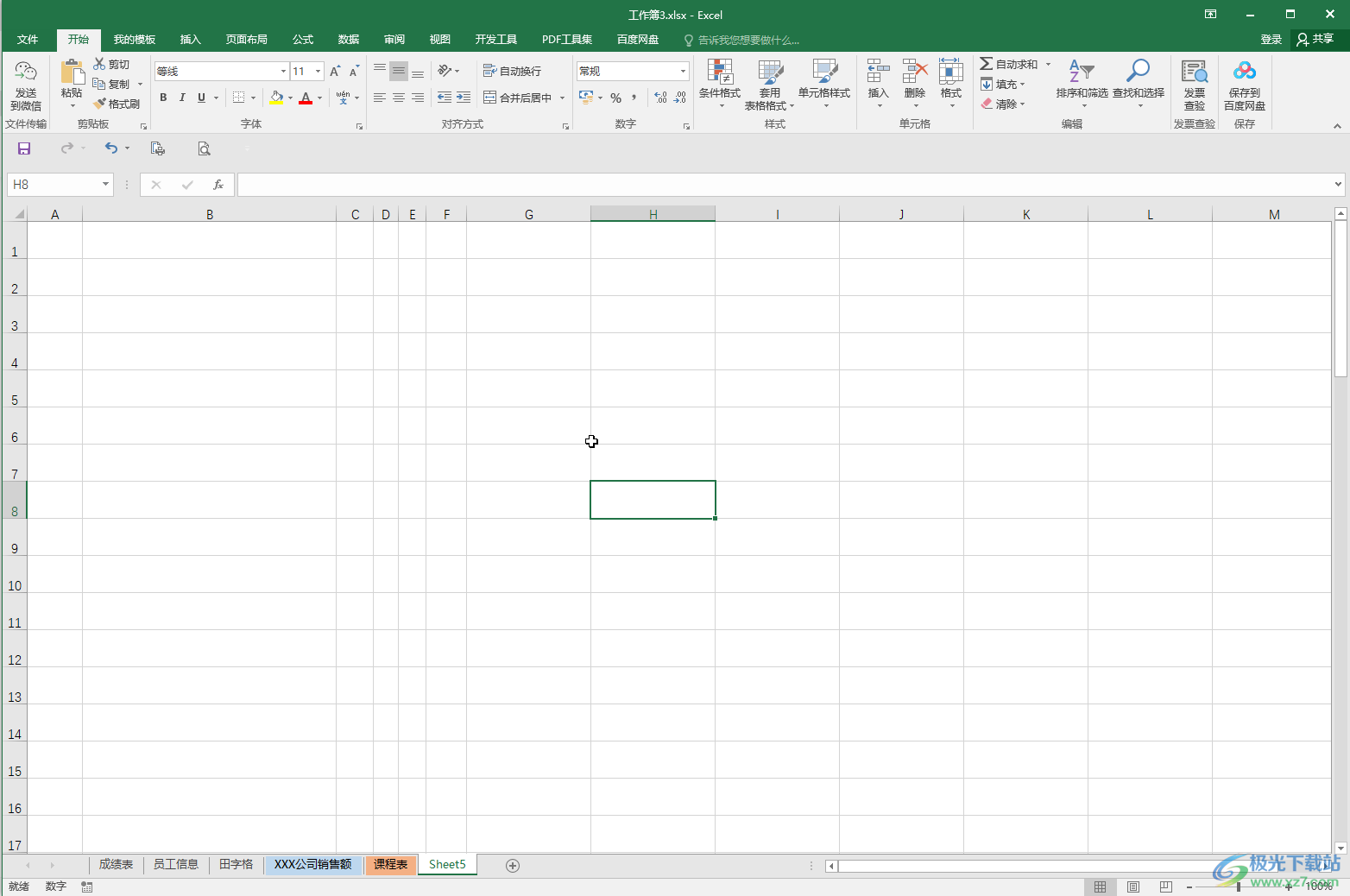
第二步:方法1.点击第一列的列号选中该行,按住shift键的同时点击最后一列的列号,选中中间的所有列;
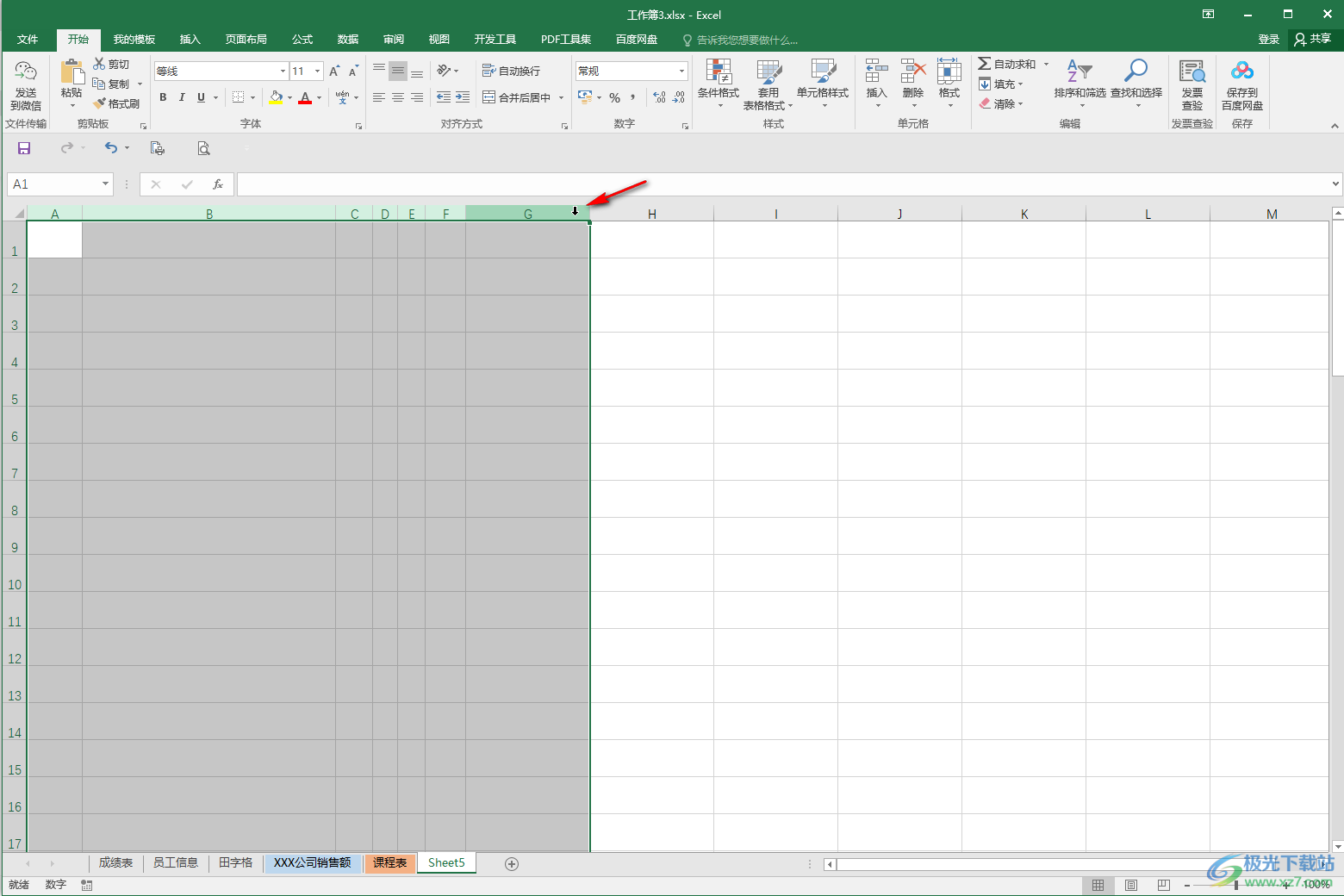
第三步:在“开始”选项卡中点击“格式”按钮后在子选项中点击“列宽”;
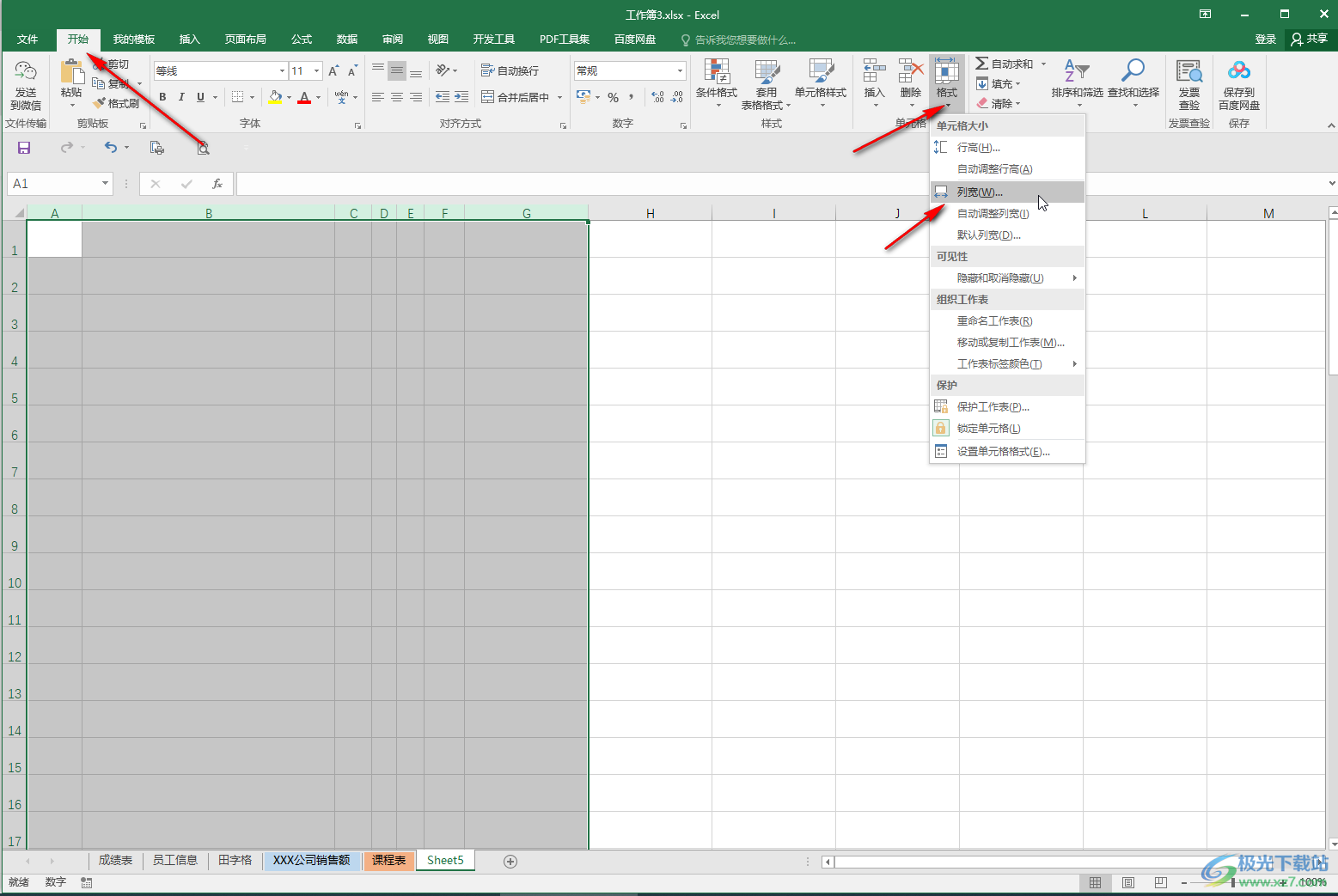
第四步:在打开的窗口中设置需要的的列宽值并进行确定,就可以看到列宽调整得一致了;
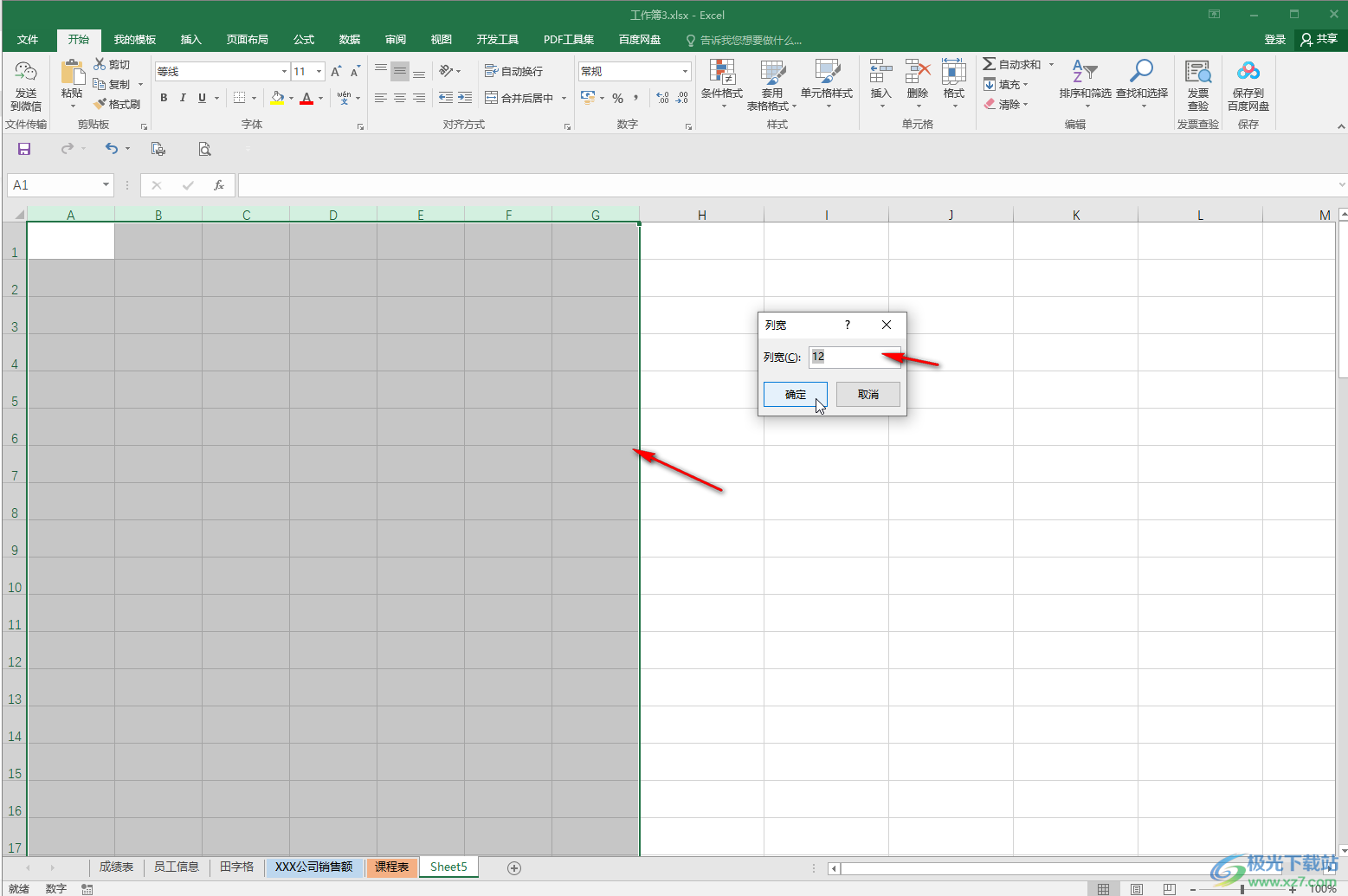
第五步:方法2.点击表格左上方的三角形图标选中整个表格,将鼠标悬停到列与列之间的边界线上拖动,也可以调整列宽一致。
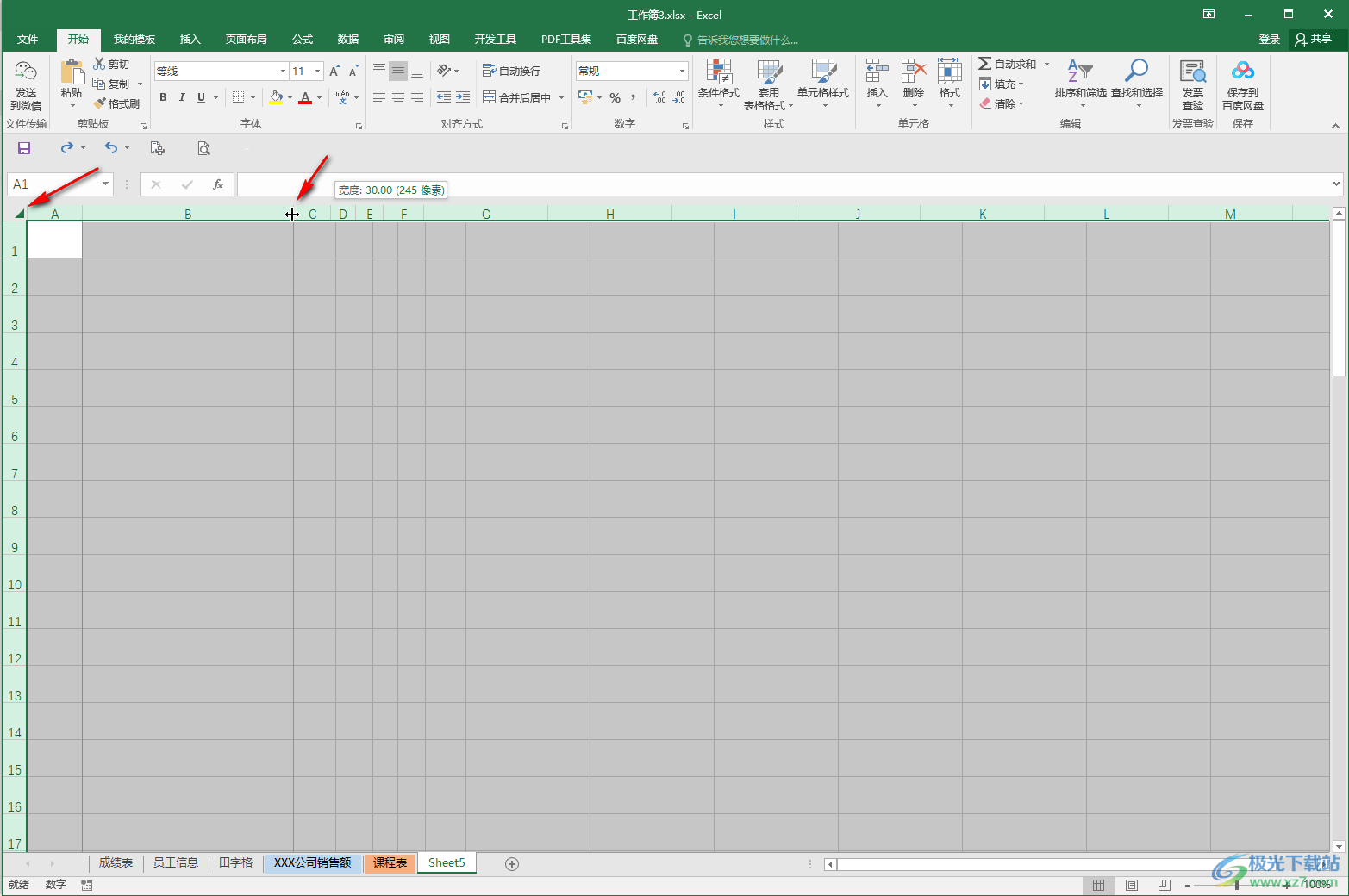
以上就是Excel表格中调整列宽一致的方法教程的全部内容了。如果有需要我们还可以设置行高一致,只需要在“格式”按钮下点击“行高”后进行设置就可以了。
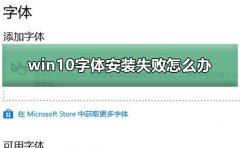 win10字体安装失败怎么办
win10字体安装失败怎么办
win10字体安装失败是一个很容易解决的问题,一般都是兼容性问......
 微软宣布在ARM上支持Windows10上的x64仿真
微软宣布在ARM上支持Windows10上的x64仿真
今天,微软在开发者频道发布了ARM64设备的第一个x64仿真预览版......
 英雄联盟手游锤石如何百钩百中-锤石百钩
英雄联盟手游锤石如何百钩百中-锤石百钩
很多网友在玩英雄联盟手游时,表示还不知道锤石如何百钩百中......
 Android 5.0手机哪款价格最低?
Android 5.0手机哪款价格最低?
Q:哪款Android 5.0手机价格最低?售价是多少? A:Android 5.0已经发布......
 显卡性能对比分析:如何选择适合自己的
显卡性能对比分析:如何选择适合自己的
显卡作为计算机中的核心组件之一,对游戏性能和图形处理能力......

Excel表格是一款非常受欢迎的数据处理软件,在其中我们可以为数据插入数据透视表,帮助我们更好地编辑和处理数据。在Excel表格中插入数据透视表后,如果我们希望为数据透视表插入切片器...
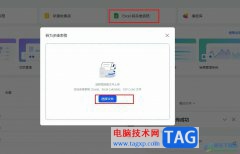
很多小伙伴在日常的工作生活中都离不开飞书软件,因为飞书中的功能十分的丰富,并且操作简单,在飞书中,我们可以进行在线文档的创建以及编辑,还可以创建多维表格。当我们在电脑中有...

Excel表格是一款非常好用的数据处理软件,在其中我们可以轻松编辑和处理文本内容。如果我们需要在Excel表格中统计大于某数的数据个数,比如我们需要统计大于等于80的数据个数,小伙伴们知...

excel是一款专业的电子表格制作软件,它为用户提供了多种强大且实用的功能,让用户可以简单顺利的完成表格手机的整理或是计算,因此excel软件吸引了不少的用户前来下载使用,当用户在e...

在日常办公时我们经常会使用到Word文档,Excel表格和PowerPoint演示文稿等软件。在需要处理数据时我们通常都是选择使用Excel表格这款软件,在Excel表格中我们有时候会需要录入各种格式的编号,...
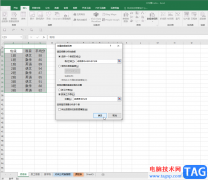
Excel表格是很多小伙伴都在使用的一款软件,在其中我们可以轻松编辑和处理数据内容。如果我们在Excel表格中插入数据透视表后,希望互换行列标签,小伙伴们知道具体该如何进行操作吗,其...

excel软件是用户在电脑上必备的办公软件,能够很好帮助用户解决遇到的表格编辑问题,进一步提升了用户的编辑效率,当用户在excel软件中编辑好表格文件后,有时需要将其打印出来,可是用...

excel单元格粘贴时其粘贴选项是灰色的怎么解决呢,话说不少用户都在咨询这个问题呢?下面就来小编这里看下excel单元格粘贴时其粘贴选项是灰色的处理方法吧,需要的朋友可以参考下哦。...
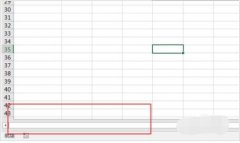
小伙伴们你们知道Excel底部工作标签不显示这么办呢?今天小编很乐意与大家分享Excel底部工作标签不显示的解决方法,感兴趣的可以来了解了解哦。...
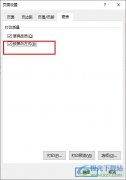
很多小伙伴之所以喜欢使用Excel程序来对表格文档进行编辑,就是因为Excel不仅能够帮助我们处理表格文档中的数据,还可以对表格文档中的图表进行设置。当我们想要打印出表格文档中的黑白...

excel是一款专业的表格制作工具,它为用户带来了强大且专业的功能,能够满足用户多样的编辑需求,并帮助用户简单轻松的完成编辑工作,因此excel软件深受用户的喜爱,当用户在excel软件中编...
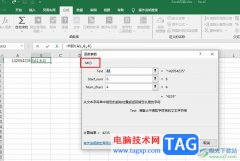
Excel是很多小伙伴都在使用的一款表格文档编辑程序,在这款程序中我们可以实用各种工具对表格文档编辑过程中遇到的各种问题进行解决,还可以使用各种函数公式对表格中的数据进行处理,...

Excel程序是很多小伙伴都喜欢使用的一款表格文档编辑程序,在这款程序中我们可以对数据进行编辑、排序、计算或是筛选等。有的小伙伴在使用Excel程序对表格文档进行编辑的过程中想要设置...
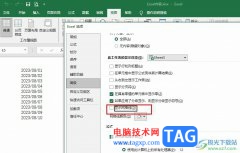
很多小伙伴之所以喜欢使用Excel来对表格文档进行编辑,就是因为Excel中有许多实用功能,能够帮助我们提高表格文档的编辑效率。有的小伙伴在使用Excel对表格文档进行编辑时想要将表格中的网...

Excel表格是一款非常受欢迎的数据处理软件,很多小伙伴在需要编辑和处理数据时都会首选使用该软件。如果我们在Excel表格中编辑和处理数据时,希望为其中的内容设置超链接,方便后续可以...